Bấm vào mũi tên để upload ảnh → Chọn kiểu chữ, chọn font → Gõ chữ → Bấm vào tích màu xanh → Bấm Save để tải ảnh về. Chú ý: Muốn viết chữ Việt bạn nên chọn mục Basic, chọn những font chữ như Arial, Times new roman…
Trước đó heckorea.com đã có khá nhiều bài viết hướng dẫn cách chèn chữ bằng các phần mềm và cung cụ trực tuyến như Paint,Photoshop onine, MS Word, nhưng tất cả đều chưa thực sự tối ưu cho mục đích này.
Bạn đang xem: Viết chữ thư pháp lên ảnh online
Viết chữ lên ảnh online là một trang web giúp bạn viết những thông điệp ý nghĩa lên ảnh, đó có thể là một đoạn trích của ai đó, một châm ngôn cuộc sống hay đơn giản là vài dòng tâm trạng bạn muốn chia sẻ với bạn bè. Việc tự mình tạo ra những tấm ảnh quote ý nghĩa, ảnh bìa cho trang Facebook hay hình nền desktop/điện thoại… trở nên đơn giản hơn bao giờ hết.
Ngoài tính năng chính là chèn chữ, bạn có thể chèn thêm nhãn dán, tạo khung cho ảnh, tạo hiệu ứng…
Hướng dẫn sử dụng cơ bản
Bước 1: Click chuột vào mũi tên sau đó chọn ảnh bạn muốn chèn chữ, bấm Open để tải ảnh lên.
Nếu bạn đang cần tạo quote, làm ảnh bìa Facebook hoặc muốn có một bức ảnh thật đẹp thì vào trang heckorea.com/anhdep để tải ảnh đẹp chất lượng cao về máy tính.
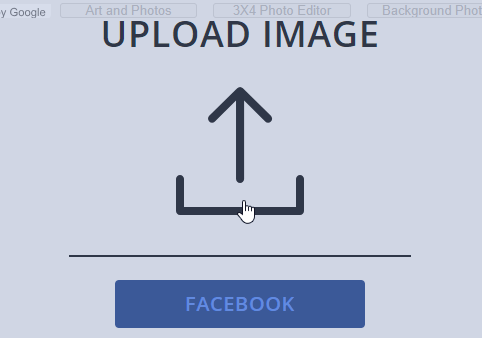
Bước 2: Chọn phong cách bạn thích, ở đây ta có kiểu Basic gồm các font chữ cơ bản hay dùng, Romantic với những font chữ bay bướm một chút, Funky là nơi tổng hợp những font chữ vui nhộn…
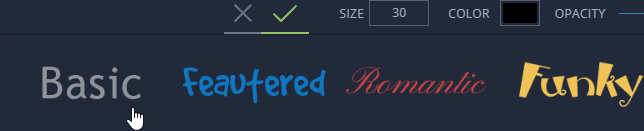
Sau khi chọn xong chủ đề, cung cụ sẽ liệt kê các font chữ liên quan, ở đây mình sẽ chọn font Arial cho quen thuộc.
Chú ý: Không phải font chữ nào cũng hỗ trợ tốt tiếng Việt, bởi vậy nhiều lúc bạn sẽ thấy chữ vừa gõ bị lỗi font khá khó chịu.
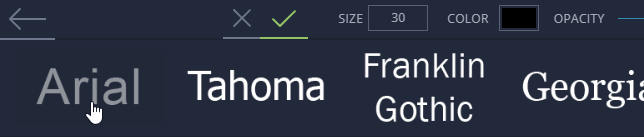
Bước 3: Sau khi click vào font chữ, ảnh sẽ xuất hiện một khung văn bản, ta có thể dùng chuột kéo đến vị trí nào tùy thích.
Để chèn chữ, bạn click chuột vào khung đó để biến mất những hình tròn màu trắng, sau đó bôi đen dòng văn bản mẫu bấm Backspace để xóa hết, giờ gõ văn bản muốn chèn vào đó.
Muốn xuống dòng bạn hãy bấm Enter một cái
Phía dưới là các tính năng cơ bản như chọn kích thước chữ, chọn màu chữ, độ trong suốt…
Chỉnh xong bấm vào dấu tích màu xanh lá cây để hoàn thành.
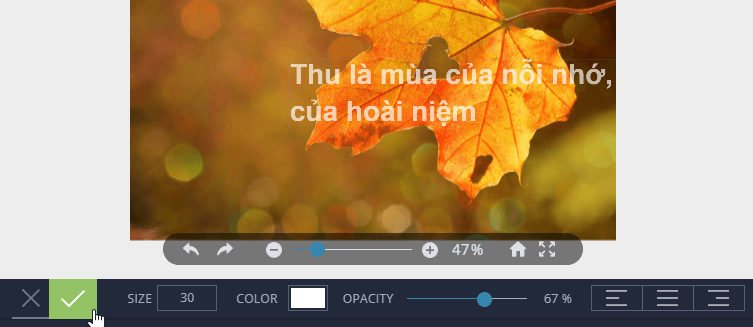
Nếu thấy chữ vừa chèn không đẹp, bạn muốn quay trở về lúc chưa chèn thì bấm vào mũi tên hướng sang trái (Redo) nhé.
Thêm ảnh khác vào
Muốn thêm ảnh khác thì click chuột vào Open ngay phía trên, sau đó chọn Computer, tiếp đó chọn ảnh từ máy tính.
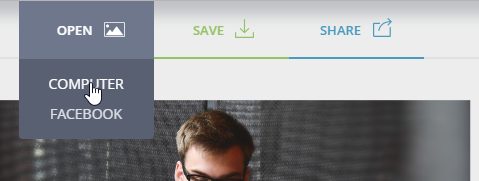
Lưu ảnh
Bạn bấm vào nút Save phía trên cùng, tiếp đó chọn đuôi ảnh yêu thích hoặc để mặc định cũng được, cuối cùng bấm vào nút Download màu xanh lá phía dưới, xong rồi đấy.
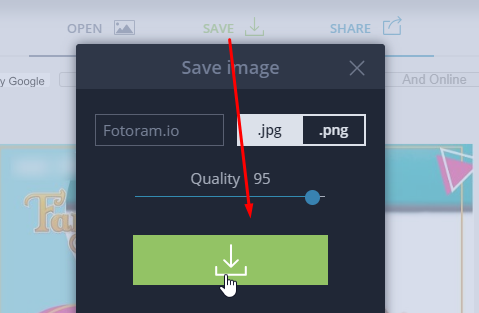
Các tính năng chỉnh sửa ảnh khác
Chèn Clipart
Bạn có thể chèn thêm vào ảnh những hình ảnh vui nhộn, cung cụ này hỗ trợ rất nhiều chủ đề cho bạn như ảnh động vật, ảnh mặt cười, ảnh về hoa…
Nếu chữ tiếng Anh nào bạn không biết thì tra cứu ý nghĩa tại trangheckorea.com/tudien/nhé.
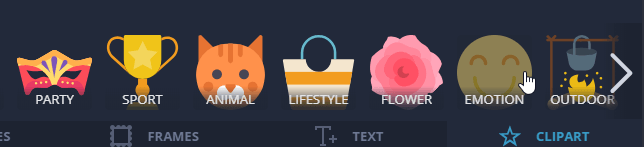
Tạo khung ảnh (Frames)
Có nhiều mẫu khung ảnh đẹp bạn có thể chọn, tất cả được chia thành nhiều chủ đề khác nhau cho dễ tìm kiếm.
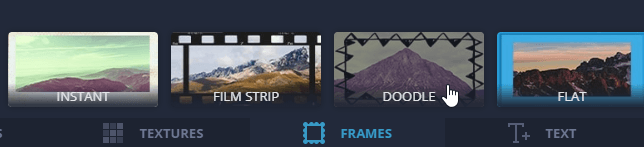
Textures
Mình không rành về đồ họa nên khó có thể giải thích cho bạn hiểu textures là gì, bạn có thể lên Google tìm kiếm. Nhưng quả thật đây là tính năng rất thú vị.
Ví dụ bạn muốn ảnh của mình trông giống như một tờ giấy vậy, hãy chọn textures là Paper sau đó chọn kiểu nào bạn thích, trong rất đẹp đấy nhé.
Xem thêm: Mua Máy Tính Cũ Bắc Ninh - Lưu Ngay Top 5 Địa Chỉ Chuyên Laptop Cũ Bắc Ninh
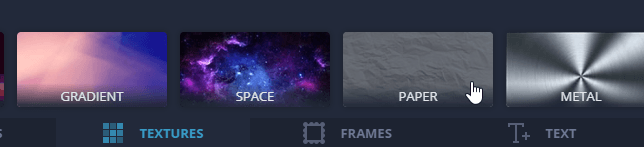
Tạo Effects
Tính năng này giúp tạo ra rất nhiều hiệu ứng đẹp cho bức ảnh.
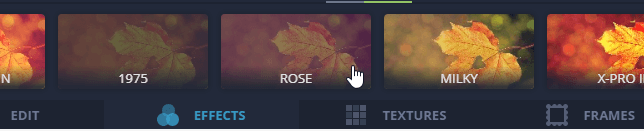
Chỉnh sửa ảnh cơ bản (Edit)
Phần này là tổng hợp các tính năng chỉnh sửa ảnh cơ bản như Resize ảnh (Chỉnh kích thước ảnh), Cắt ảnh, xoay ảnh, tạo góc bo tròn cho cạnh của ảnh, làm mờ ảnh (Xem cung cụ chuyên dụng hơn tại đây)